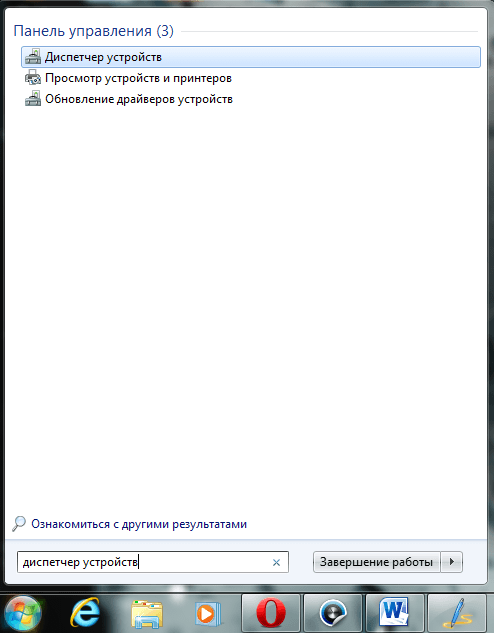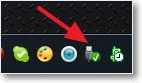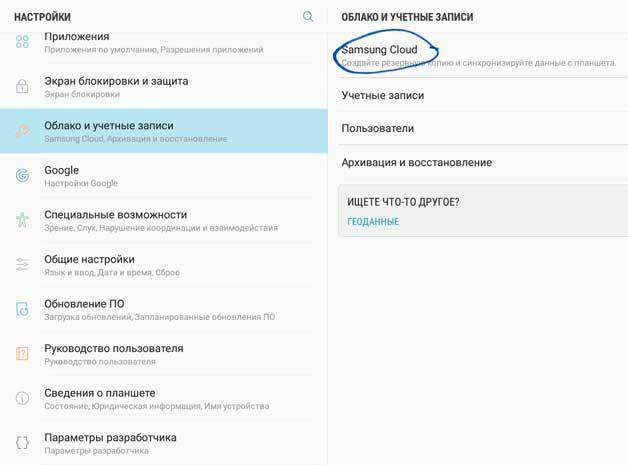Barcha zamonaviy noutbuklarning modellari odatda o'rnatilgan veb-kamera bilan jihozlangan. Bu tashqi qurilmani sotib olish zarurligini, uning joylashuv sozlamalarini yo'q qiladi. Ba'zi foydalanuvchilar muammolarga duch kelishmoqda va noutbukda kamerani qanday yoqishni bilishmaydi, chunki ular derazalarning yangi versiyasidan foydalanishadi, oldin veb-kameralar bilan ishlamagan va qanday qilib to'g'ri ulanishni bilishmaydi.
Noutbukda kamerani qanday topish mumkin
Qurilma har doim noutbukning qopqog'ida birlashtirilgan va yuqori panelda joylashgan. Veb-kamerani yoqishdan oldin u hech qanday tarzda o'zini namoyon qilmaydi va faqat ish boshida u ishning boshlanishini bildiruvchi yorug'lik yonida yonadi. Agar bu avtomatik ravishda ro'y bermasa va noutbukda veb-kamerani yoqolmasangiz, kompyuter uni "ko'rayotganini" tekshirishingiz kerak. Agar qurilma tizim tomonidan aniqlanmasa, haydovchi yo'q yoki u buzilgan bo'lsa, videokamera ishlamaydi. Buni tekshirishning eng oson usuli - maxsus dasturlar:
- o'rnatilgan windows vositalari;
- Onlayn xizmatlar
- Video aloqa uchun maxsus dasturlar (skype).
Windows 7 noutbukida kamerani qanday yoqish kerak
Operatsion tizimning ushbu versiyasi allaqachon eskirgan deb hisoblanadi, ammo u kerakli funktsiyani qo'llab-quvvatlaydi. Siz Windows 7-da veb-kamerani bir necha asosiy usullar bilan yoqishingiz mumkin, ularni maqsadlaringizga qarab tanlashingiz kerak. Agar siz videoni yozib olishingiz kerak bo'lsa, unda videoni saqlash funktsiyasiga ega uchinchi tomon dasturlari ko'proq mos keladi. Agar sizning maqsadingiz Internetdagi do'stlaringiz, qarindoshlaringiz bilan muloqot qilish bo'lsa, unda Skype yoki Live cam veb-kamerani faollashtirish uchun yaxshiroqdir.
Kompyuterning eski modellarida ishning yon tomonida maxsus quvvat tugmasi mavjud edi. Faollashtirish uchun yangi noutbuklarda veb-kamerani qo'l rejimida yoqish / o'chirish uchun klaviaturada maxsus tugmalar birikmasi mavjud. Buni amalga oshirish uchun Fn funktsiyasidan foydalaning. Barcha noutbuklarda u chap va o'ngdagi pastki qatorda joylashgan. Keyinchalik, siz veb-kamera belgisi bilan kalitni topishingiz kerak, turli xil kompyuter modellarida u turli tugmachalarga biriktirilgan. Noutbuklarning eng mashhur modellari uchun yorliqlar:
- noutbuk - Fn + F6
- asus noutbuk - Fn + V
- hP noutbuk - Fn + F2.
Qurilma menejeri orqali
Agar siz saytlarni va dasturlarni ishlatib qurilmani ishga tushira olmasangiz, windows vositalari orqali noutbukdagi videokamerani yoqishingiz kerak. Buning uchun qurilma menejeri juda mos keladi, bu muammolar mavjudligini, haydovchining yo'qligini aniqlashga yordam beradi, agar biron bir muammo bo'lsa. Veb-kamera quyidagicha ulangan:
- "Boshqarish paneli" bo'limini oching.
- Ro'yxatda "Qurilma menejeri" ni toping.
- Pastga aylantiring va "Rasmni qayta ishlash moslamalari" bo'limini toping. Ro'yxatni kengaytiring, agar u tizim tomonidan aniqlangan bo'lsa, u o'rnatilgan veb-kameraning nomini ko'rsatishi kerak.
Agar ismning yonida undov belgisi yonib tursa, unda siz drayverni yuklab olishingiz va o'rnatishingiz kerak. Ushbu ko'rsatmalarsiz, qurilma to'g'ri ishlashi va ishlashi mumkin bo'lmaydi. Odatda, noutbuklarda ushbu fayllar paketdagi drayver diskida joylashgan. Agar pastga o'q belgisi yoniq bo'lsa, unda quyidagilar kerak:
- ism ustiga sichqonchaning o'ng tugmachasini bosing;
- "faollashtirish" bandini bosing.
Skype orqali
Kompyuterda veb-kamera ishlashni talab qiladigan dastur ishga tushirilgunga qadar faol bo'lmaydi. Agar sizga video qo'ng'iroq kerak bo'lmasa, u ishlamaydi. Uning ishlashini sinab ko'rish va noutbukda o'rnatilgan kamerani yoqishning oson usuli - Skype dasturini ishga tushirish. Birinchi marta yoqilganda, agar ulangan bo'lsa, sizdan mikrofon va video kamerani sozlash so'raladi. Algoritm quyidagicha:
- Rasmiy Skype veb-saytiga o'ting.
- Windows uchun dasturning so'nggi versiyasini yuklab oling.
- Ilovani o'rnating va bajariladigan fayl orqali boshqaring.
- Darhol derazada siz videoni sozlash uchun so'rovni ko'rasiz. Agar kamera ishlayotgan bo'lsa, dastur uni darhol aniqlaydi.

Boshqa manbalar orqali
Agar siz biron bir narsani kompyuteringizga yuklab olishni xohlamasangiz va video yozishni tekshirishingiz kerak bo'lsa, unda siz rasmlarni yuborish va qabul qilishni qo'llab-quvvatlaydigan har qanday onlayn chatdan foydalanishingiz mumkin. Internetda Internetda suhbatni boshlashni taklif qiladigan ko'plab manbalar mavjud. Saytga kirganingizda, sizdan noutbukda kamerani ochish va video-suhbatni boshlash uchun ruxsat so'raladi. Saytga ushbu amalni bajarishga ruxsat bering va qurilmangiz darhol faollashadi.
Windows 8 noutbukida kamerani qanday ulash mumkin
Bu mashhur bo'lmagan, ammo ko'pincha yangi kompyuterlar uchun odatiy OT bo'lgan operatsion tizimning bitta versiyasi. Windows 8 bilan noutbukda kamerani ishlatish juda oson, agar drayverlar to'g'ri o'rnatilgan bo'lsa va apparat bilan bog'liq muammolar bo'lmasa. Siz qilishingiz kerak.
O'rnatilgan noutbuk veb-kamerasini qanday yoqish mumkin?
Magistrning javobi:
Ko'pgina hollarda, noutbuk o'rnatilgan veb-kameralar bilan jihozlangan va bu noutbuklarning ko'plab egalari ko'pincha o'zlariga savol berishadi: bu kamerani qanday yoqish kerak? Noutbuk korpusida kamerani faollashtirish tugmachalarini qidirmang. Ular u erda yo'q. Kamerani faollashtirish dastur yordamida amalga oshiriladi. Qurilmaning ishlashi uchun zarur bo'lgan barcha drayverlar noutbuk bilan ta'minlangan. Ular operatsion tizimni o'zingiz qayta o'rnatishga qaror qilsangiz talab qilinishi mumkin.
Kamerani faollashtirish uchun sizga juda kam narsa kerak bo'ladi: drayverlar va boshqa dasturlar.
Noutbukda o'rnatilgan maxsus dastur yordamida veb-kamerangizni yoqing. Ushbu dasturni ishga tushirish uchun yorliq, ehtimol ish stolida, shuningdek "Barcha dasturlar" bo'limidagi Boshlash menyusida joylashgan bo'lishi mumkin. Agar siz uni o'zingiz topa olmasangiz yoki undan qanday foydalanishni bilmasangiz, kerakli ma'lumotlarni kompyuter yordam tizimidan yoki ishlab chiqaruvchining veb-saytidan izlashingiz kerak.
Veb-kamerangizni yoqish uchun standart operatsion tizim vositalaridan ham foydalanishingiz mumkin. Windows operatsion tizimida siz "Ishga tushirish" menyusiga o'tishingiz kerak. Keyin, "Boshqarish paneli" ga o'ting va "Skanerlar va kameralar" bo'limini tanlang. Ochiladigan qurilmalar ro'yxatida va ichki kamerani bildiruvchi yorliqni ikki marta bosing. Tizimda uni USB qurilma sifatida aniqlash mumkin. Video yozishni boshlash yoki shunchaki suratga olish uchun siz paydo bo'lgan oynada kamera vizörü ostida joylashgan "Qabul qilish" tugmasini bosishingiz kerak.
Veb-kamerangizni faollashtirish uchun rasmlar bilan ishlash uchun standart Windows dasturlaridan foydalanishingiz mumkin. "Kameradan yoki skanerdan olish" funktsiyasi Mening rasmlarim papkasida, shuningdek Paint dasturi menyusida mavjud. Paint-ga kirish uchun "Ishga tushirish" tugmachasini chap tugmasini bosib, "Barcha dasturlar" va "Standart" yorlig'iga o'ting. Tasvirni olish uchun paydo bo'lgan oynada "Qabul qilish" tugmasini bosing.
Shuningdek, veb-kamera bilan ishlash uchun siz uchinchi tomon dasturlaridan foydalanishingiz mumkin. Ularni topish qiyin emas. Ularning ko'pchiligi tarmoq ichida, ham pullik, ham bepul, har xil funktsiyalarga ega. Masalan, sizning veb-kamerangizni o'zingiz belgilagan vaqt oralig'ida fotosurat olishga ruxsat beradigan dasturlar mavjud. Yoki agar sizning kamerangiz biron bir harakatni sezmasa, u rasmga tushadi va istagan joyingizga yuboradi. Bunday dasturlar bilan ishlash bo'yicha batafsil ko'rsatmalar uchun ularning yordam fayllarini yoki ishlab chiqaruvchining veb-saytini ko'ring.
Ba'zi hollarda veb-kamera o'z-o'zidan ishlashiga e'tibor berish kerak. Masalan, mashhur Skype dasturida qo'ng'iroq qilsangiz, kamera o'zini faollashtiradi. Shuningdek, kameradan rasmlarni olish uchun tugmalar mashhur ijtimoiy tarmoqlarda va tanishish saytlarida mavjud. Masalan, Facebook-dagi fotosuratingizni yangilash uchun "Status" yonidagi xronikangizda joylashgan "Fotosurat" havolasini bosing. Menyu darhol ochiladi, unda siz "Veb-kameradan o'chirish" tugmasini bosishingiz kerak.
Deyarli barcha noutbuklarda konferentsiyalar va muzokaralar imkoniyati uchun o'rnatilgan veb-kamera mavjud. Ammo ko'pincha qiyinchiliklar mavjud va Windows 7-ga ega noutbuklarning egalari uni yoqolmaydilar, chunki ushbu operatsion tizim Vista-ning oldingi versiyasidan farqli o'laroq, endi tegishli WindowsMovieMaker ilovasi bilan jihozlanmagan.
Windows 7 foydalanuvchilari uni Microsoft sahifasidan yuklab olishlari kerak. Rasmiy manbadagi dasturni "Film Studio" nomi ostida topish mumkin.
 Ushbu yordam dasturi veb-kameradan videoni yozib olish imkonini beradi. Siz shuningdek video konferentsiya uchun maxsus dasturlar va xizmatlardan foydalangan holda video qurilmani yoqishingiz mumkin.
Ushbu yordam dasturi veb-kameradan videoni yozib olish imkonini beradi. Siz shuningdek video konferentsiya uchun maxsus dasturlar va xizmatlardan foydalangan holda video qurilmani yoqishingiz mumkin.
Kamerani qanday tekshirish va yoqish kerak?
Videomuloqot uchun ko'plab saytlar mavjud, masalan, http://vchatting.ru/, http://chatroulette.com/, http://davaipogovorim.ru/, http://videochatru.com/, http: // chatroulette. com /, http://chatrandom.com/. Internetdagi ushbu sahifalarning biriga tashrif buyurib, siz Windows 7 noutbukida video moslamani tekshirishingiz va sozlashingiz mumkin, normal ishlaydigan veb-kamera bo'lsa, yonida indikator yonadi, bu foydalanuvchini videofayl ishlayotganligi to'g'risida ogohlantiradi va veb-kamera tomonidan olingan rasm brauzerda ko'rinadi.
Qurilmani ishga tushirib bo'lmaganda muammo yuz berdi
Ishga kirishdan oldin, qurilma blokirovka qilinayotganini ko'rishingiz kerak: ob'ekt, stiker, elektr lenta yoki bo'yoq. BIOS-da qurilma yoqilganmi yoki yo'qligini ko'rishingiz kerak. Shuningdek, noutbuklarning modellari mavjud bo'lib, ularda veb-kamerani "Fn" va "Kamera" tugmachalari kombinatsiyasi yordamida ishga tushirishingiz mumkin (siz klaviaturadagi tugmachani uning tasviri bilan topishingiz kerak).
Agar kamera ishlamasa, hatto eng so'nggi dasturiy ta'minot bo'lsa ham, qurilmani olib tashlash tavsiya etiladi.
Buning uchun Windows 7-da quyidagilarni qilishingiz kerak bo'ladi:

Skype-dan foydalanib veb-kamerani qanday sozlash kerak?
Ushbu usul eng oson va ishonchli usullardan biridir. Noutbukda Skype-ni yoqishingiz va "Asboblar" ni bosishingiz kerak. Keyin "Sozlamalar" -ni kiriting, qaerga kirish kerak "Video sozlamalari".
 Kameradan video tasvir paydo bo'lishi kerak. Keyin rasm ostidagi tugmachani bosing Veb-kamera sozlamalari. Qurilmani sozlash qobiliyati bilan menyu ochiladi.
Kameradan video tasvir paydo bo'lishi kerak. Keyin rasm ostidagi tugmachani bosing Veb-kamera sozlamalari. Qurilmani sozlash qobiliyati bilan menyu ochiladi.
Windows 7-da masofadan turib veb-kamerani qanday yoqish kerak?
Windows 7-da mavjud Masofadan yordam, bu sizga veb-kamerani masofadan turib yoqish va sozlash imkonini beradi. Va shuningdek Windows 7-da TeamViewer yoki Radmin dasturlaridan foydalanishingiz mumkin.
 Tahdidlar yoki tajovuzkorlar noutbukni kamera yordamida foydalanuvchini yoqish va kuzatishga qodir
Tahdidlar yoki tajovuzkorlar noutbukni kamera yordamida foydalanuvchini yoqish va kuzatishga qodir
Xakerlar "ratting" degan maxsus so'zga ega, bu ingliz tilida "rat" kabi so'zni anglatadi, chunki bu RAT qisqartmasidan kelib chiqqan. "Masofaviy boshqaruv asboblari". Bu kiber jinoyatchilar tomonidan kompyuterlarni va unga ulangan barcha qurilmalarni masofadan boshqarish uchun ishlatiladi.
Ko'pincha zararli dastur Internetda ma'lum bir saytga tashrif buyurganingizdan so'ng noutbukda paydo bo'ladi. Ushbu dastur yordamida hacker noutbukning video jihozlarini osongina yoqib, uning oldida nima sodir bo'lishini xotirjam ravishda otib tashlashi mumkin.
Buning oldini olish uchun quyidagilar zarur:
- global tarmoqdagi shubhali sahifalarga tashrif buyurmang;
- windows 7 va dasturiy ta'minotning yangilanishini kuzatib boring;
- elektron pochta orqali kelgan saytlarni ochmang, agar yuboruvchi noma'lum bo'lsa;
- antivirus yordam dasturlaridan foydalaning.
Veb-kamera o'chirilmoqda
Agar noutbukga USB portli oddiy veb-kamera ulangan bo'lsa, siz shunchaki simni ajratib qo'yishingiz mumkin. Laptopning qopqog'iga o'rnatilgan qurilmalar mavjud bo'lsa, siz videokamerani topishingiz kerak Qurilma menejeri, keyin kontekst menyusiga qo'ng'iroq qilib, "O'chirish" qatorini bosing. Va shuningdek, ba'zida noutbuk korpusida mexanik almashtirish mavjud. Veb-kameraning holati video qurilmaning ko'ziga yaqin joylashgan yorug'lik indikatori tomonidan signalizatsiya qilinadi. 
Internet tufayli odamlar doimo muloqot qilishning yangi usullariga ega bo'lmoqdalar. Yaqinda muloqotning eng mashhur usullari chatlar, ijtimoiy tarmoqlar, elektron pochta va boshqalar edi.
Endi nafaqat Internetda boshqa odam bilan suhbatlashish, balki uni ko'rish imkoniyati mavjud. Bu Skype va shunga o'xshash boshqa dasturlar tufayli mumkin bo'ldi. To'g'ri, aloqa uchun Skype-ni o'rnatish va yoqish etarli bo'lmaydi, Windows 7-da veb-kamerani qanday yoqishni ham bilishingiz kerak. Quyida biz buni qanday qilishni bilib olamiz.
Birinchi qadam kamerani kompyuterga ulashdir. Noutbukda u allaqachon o'rnatilgan va kompyuterning o'zida o'rnatilgan. U USB port orqali statsionar kompyuterga ulangan bo'lishi kerak. Odatda, kamera kompyuter tizimidan avtomatik ravishda quvvatlanadi.
Biroq, qo'shimcha batareyalarga yoki elektr simini ulashga muhtoj bo'lgan modellar mavjud.
Bugungi kunda ikkita kamera variantlari mavjud. Birinchisi, montaj yordamida monitorning yuqori chetiga o'rnatiladi.

Ikkinchi variant - bu mikrofon o'rnatilgan maxsus oyoqdagi kamera.

Buni amalga oshirish uchun sizga kerak bo'lgan narsa kerak bo'ladi, masalan.

Windows 7-da veb-kamerani qanday yoqish va sozlash
Tashqi kamera qo'shimcha qurilma degan ma'noni anglatadi. Ko'p hollarda noutbukning USB portiga tashqi tomondan ulanishi kerak. Deyarli barcha veb-kameralar USB interfeysi bilan jihozlanganligi sababli ular har qanday kompyuter bilan ishlashlari mumkin.
Tashqi video kameralarning shakli va dizayni butunlay boshqacha. Ko'pchilik o'zlarining shaxsiy va kalitlariga ega.
Ulanish to'liq bo'lishi uchun va uzilishlarsiz uzatish uchun siz uzatma kabellaridan foydalanishingiz mumkin. Qurilmani yanada quvvatlantiradi va signal uzatish sifatini yaxshilaydi.
Agar kerak bo'lsa, faol turdagi uzatma kabeli kamerani kompyuterdan 10 metrdan ortiq masofaga olib borishga imkon beradi. Passiv biroz qisqaroq va sizga kamera bilan maksimal 5 metr masofani bosib o'tishga imkon bermaydi. Ular bu kabi ko'rinadi.

Bunday kameralar CD / DVD disklari bilan to'liq sotiladi, unda ishlab chiqaruvchilarning drayverlari va dasturlari yozib olinadi.
Tashqi video kamerani kompyuterga ulab, uni sozlash uchun siz portga ulanib, agar kamerada korpusda yoqish tugmasi bo'lsa, uni yoqishingiz kerak. Diskni haydovchiga solib, dasturni o'rnatishingiz kerak.
Diskda o'rnatilgan dastur foydalanuvchiga video qurilma bilan ishlash uchun barcha parametrlarni, masalan, ovozni sozlash, parol bilan himoyalash va boshqalarni sozlashda yordam beradi.
Biroq, zamonaviy ishlanmalar sizga qo'lda o'rnatishni talab qilmasdan olinadigan kameralarni qo'shish imkonini beradi. Qurilmani ulab bo'lgandan so'ng, Windows uni topadi va avtomatik ravishda sozlanadi.
Windows va turli xil dasturlarda kamerani o'rnatish
Odatda kamerani yoqish etarli emas. Tashqi ko'rinishingizni ko'rish uchun siz qurilmaning qanday ishlashini tekshirishingiz kerak. Buning uchun boshqaruv paneliga o'ting va u erda kameralar va skanerlar bo'limini toping. Agar qurilma ishlayotgan bo'lsa, u holda kamerani ikki marta bosgandan so'ng, ekranda rasm paydo bo'ladi.
Ko'pgina foydalanuvchilar birinchi marta ushbu ilovaning barcha funktsiyalaridan foydalanish uchun maxsus videokamera sotib olishadi. Buni o'rnatish juda qulay va oson. Kamera Windows-ning o'zida o'rnatilgandan ham osonroq o'rnatiladi.
Dasturni ishga tushirish orqali siz video tasvirni tayyorlashni boshlashingiz mumkin. Yuqorida asboblar parametri mavjud, pastda sozlamalarni bosishingiz kerak. Aynan nimani o'zgartirish kerakligini tanlaydigan oyna paydo bo'ladi. Bunday holda, sizga video-sozlash kerak. Quyida "hech kim" so'zini bosishingiz kerak.
Veb-kamera sozlamalarini chap tugmani bosgandan so'ng. Parametr qiymatlarini sozlashingiz mumkin bo'lgan yangi oyna paydo bo'ladi. Haqiqiy vaqtda ularning o'zgarishini kuzatish qulay.

O'rnatilgan qurilmani noutbukga yoqing
Noutbukda kamera dastlab o'chirilgan. Kutish rejimida ishlamaydi. Shuning uchun, uni ishlatishdan oldin uni yoqishingiz kerak. Eng oson yo'li - bu apparat kalitlaridan foydalanish. Klaviatura yorliqlaridan biri Fn tugmachasi.
Ikkinchi kalit noutbukning modeliga bog'liq. Aksariyat hollarda F1 yoki F12 funktsional tugmachalari mavjud.
Buni amalga oshirish uchun tugmachalarning maqsadini va undan ham yaxshisi - noutbuk bilan birga kelgan ko'rsatmalarni o'rganing. Ushbu tugmachalarning ma'nosi tugmalar burchagida kichik rasmlar shaklida ko'rsatilgan. Masalan, burchakda kamera belgisi chizilgan Fn plyus V.
Qurilma yoqilgandan so'ng, ba'zi dasturlar avtomatik ravishda kamerani yoqib, sukut bo'yicha suhbatdoshga tasvirni uzatishi mumkin.
Zamonaviy texnologiyalar sizga dunyoning istalgan burchagidagi do'stlaringiz va hamkasblaringiz bilan qulay muloqot qilish imkonini beradi. Deyarli barcha zamonaviy qurilmalarda o'rnatilgan veb-kameralar mavjud, bu juda qulaydir, chunki Portativ kamerani ulash va qo'shimcha USB uyalarini egallash bilan bezovta qilishning hojati yo'q. Biroq, ba'zida noutbukdagi veb-kamera hech qanday sababsiz ishlamasa, vaziyat yuzaga keladi. Bunday muammolar HP kabi taniqli kompaniyalarning uskunalarida ham kam uchraydi.
HP noutbukida kamerani qanday yoqish kerak?
- Zamonaviy operatsion tizimlar foydalanuvchilar duch keladigan ko'plab muammolarni hal qilishni soddalashtirish va avtomatlashtirishga mo'ljallangan. Shuning uchun siz doimo sinab ko'rishingiz kerak bo'lgan birinchi narsa - "Muammolar diagnostikasi" ni boshlash.
- Keyinchalik, Fn va F2 tugmachalarini bosib ushlab turishga harakat qilishingiz kerak, keyin "Mening kompyuterim" ga o'ting, veb-kamerani yorliq orqali yoqishga harakat qiling. Shuni yodda tutingki, ba'zida ba'zi HP noutbuklarida veb-kamerani yoqadigan boshqa yorliqlar ham o'rnatiladi.
- Agar bu yordam bermasa, BIOS-da kameraning yoqilgan-yoqilmaganligini ko'rishingiz kerak. BIOS-ga kirish uchun, kompyuterni qayta ishga tushiring va boshlang'ich yuklash jarayoni boshlangan paytni o'tkazib yubormang, F9 tugmasini bosing.
- Qurilma menejerida veb-kameraning ishlashini tekshiring, unga Boshqarish-\u003e Boshqarish paneli-\u003e Qurilma menejeri orqali kirish mumkin. HP noutbukida veb-kamerani yoqish uchun, agar ilhom belgisi bilan sariq uchburchak qurilmaning nomi belgisida bo'lsa, ustiga o'ng tugmani bosing va qurilmani yoqish / o'chirish-ni tanlang.
- Windows tepsisining pastki qatorida veb-kamerali dasturiy ta'minot belgisi mavjudligiga e'tibor bering. Agar u topilmasa, ehtimol Windows avtomatik ravishda o'rnatilishi kerak bo'lgan kerakli drayverlarni topmagan bo'lishi mumkin. Bunday holda, siz HPning rasmiy veb-saytiga o'tishingiz yoki o'zingizning qurilmangiz uchun kerakli drayverlarni o'zingiz topishga harakat qilishingiz kerak.
- HP noutbuklarining so'nggi modellarida, odatdagidek, ular veb-kameraning ishlashini baholash uchun zarur bo'lgan HP MediaSmart kabi bir qator dasturlarni taqdim etishni boshladi. To'liq tekshirish uchun siz noutbukni qayta ishga tushirishingiz kerak bo'lishi mumkin.
Agar veb-kamera hali ham ishlamasa nima qilish kerak?
Agar sizning HP tizza kompyuteringizdagi kamera ishlamasa va biz sizga aytib o'tgan barcha manipulyatsiyalardan so'ng, siz ularga murojaat qilishingiz kerak. ishlab chiqaruvchini qo'llab-quvvatlash. Axir, bironta ham, hatto eng yuqori sifatli ishlab chiqarishda ham, nikohning ozgina ulushisiz qilolmaydi. Ehtimol, veb-kamera shikastlangan yoki noto'g'ri o'rnatilgan, bu holda siz qilgan barcha manipulyatsiyalaringiz befoyda va ishlab chiqaruvchi tovarlarni almashtirishi kerak.